Chiudere il tuo account Wix
5 min
In questo articolo:
- Passaggio 1 | Rimuovi tutti i pacchetti e i servizi premium dal tuo account
- Opzione 1 | Annulla i tuoi servizi premium
- Opzione 2 | Trasferisci il tuo sito e i tuoi servizi premium
- Opzione 3 | Trasferisci solo il tuo dominio
- Passaggio 2 | Rimuovi eventuali domini aggiuntivi dal tuo account
- Passaggio 3 | Sposta i tuoi siti nel Cestino
- Passaggio 4 | Chiudi il tuo account
- FAQ
Puoi chiudere il tuo account Wix se sei sicuro di non averne più bisogno. Chiudere il tuo account non equivale ad annullare un pacchetto in abbonamento. Se desideri mantenere l'accesso al tuo sito ma annullare il tuo pacchetto, puoi farlo e continuare a utilizzare la versione gratuita del tuo sito.
Stai già utilizzando la versione gratuita?
Questo articolo illustra tutti i passaggi necessari per chiudere un account Wix con un pacchetto di upgrade o altri abbonamenti premium. Se non hai servizi premium nel tuo account, vai direttamente al passaggio 3.
Passaggio 1 | Rimuovi tutti i pacchetti e i servizi premium dal tuo account
Per chiudere un account Wix, l'account non deve avere servizi attivi o abbonamenti associati a esso. Se hai servizi attivi, dovrai annullare gli abbonamenti e attenderne la scadenza. In alternativa, puoi trasferire i tuoi servizi a un altro account Wix.
Scegli cosa vuoi fare:
Vuoi cancellare un dominio?
Quando annulli l'abbonamento a un dominio Wix, devi attendere fino alla scadenza del periodo di riscatto e non sarà più registrato. Solo così potrai chiudere il tuo account. Questo processo può richiedere fino a 80 giorni. Ti consigliamo di impostare un promemoria nel tuo calendario se devi aspettare che il tuo dominio non sia più registrato.
Opzione 1 | Annulla i tuoi servizi premium
Annulla ogni servizio che hai nel tuo account (es. pacchetto del sito, dominio, email aziendale, app) separatamente.
Per annullare i tuoi servizi:
- Vai ad Abbonamenti Premium sul tuo account Wix
- Clicca sull'icona Altre azioni
 accanto all'abbonamento pertinente
accanto all'abbonamento pertinente - Clicca su Cancella pacchetto/Dominio/Email aziendale/App
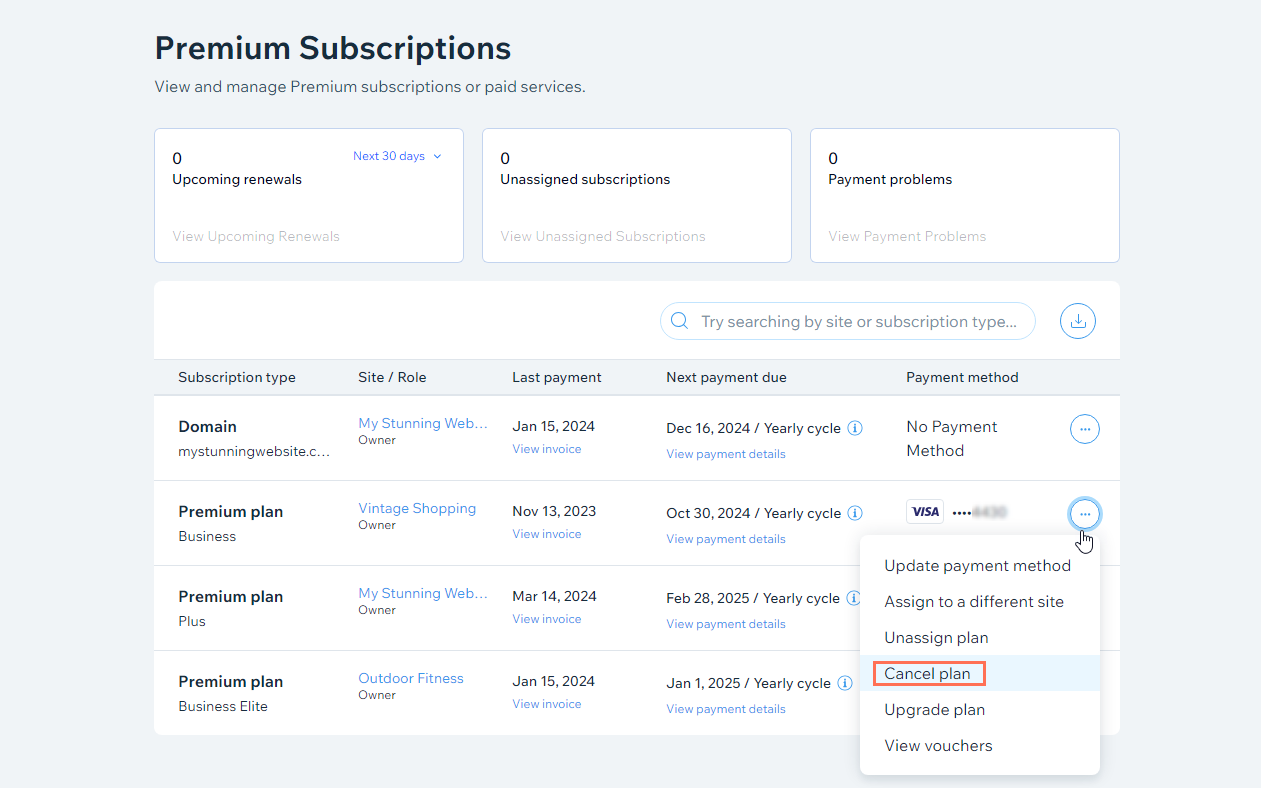
- Segui le istruzioni sullo schermo per annullare il servizio
Opzione 2 | Trasferisci il tuo sito e i tuoi servizi premium
Quando trasferisci un sito premium a un altro account, puoi trasferirlo insieme alla maggior parte dei servizi collegati. Questa è un'ottima opzione se stai cercando di unire due account Wix o di cedere la proprietà del tuo sito a qualcun altro.
Nota:
Alcuni abbonamenti Premium non possono essere trasferiti. Se il tuo abbonamento non può essere trasferito, vai alla sezione Abbonamenti Premium del tuo account e annulla l'assegnazione prima del trasferimento.
Per trasferire il tuo sito e i tuoi servizi premium:
- Vai al Pannello di controllo del tuo sito
- Clicca sull'icona Azioni sito
 nella parte superiore della pagina
nella parte superiore della pagina - Clicca su Trasferisci sito
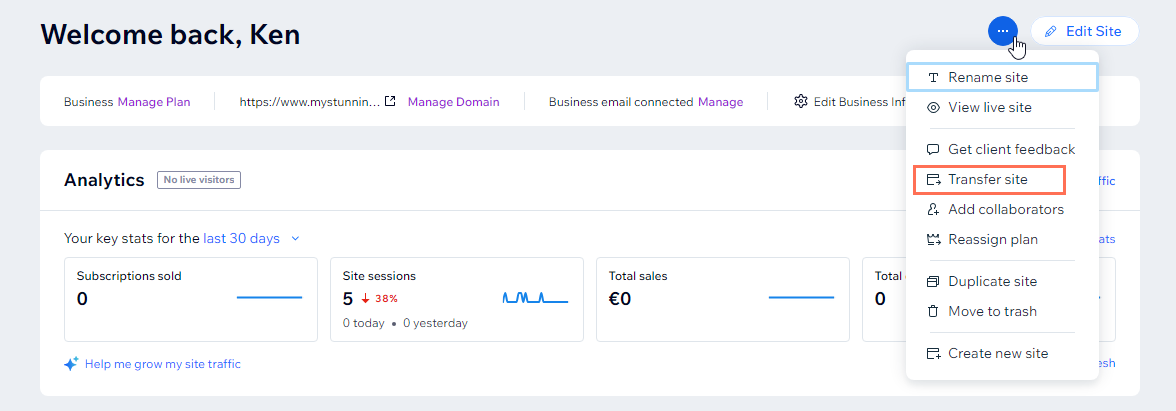
- Inserisci l'indirizzo email del destinatario
- Compila il modulo Trasferisci Proprietà (qui è possibile selezionare i servizi aggiuntivi che vuoi trasferire)
- Clicca su Avanti
- Rivedi e conferma i dettagli del trasferimento e clicca su Trasferisci proprietà
Opzione 3 | Trasferisci solo il tuo dominio
Hai anche la possibilità di trasferire il tuo dominio Wix senza trasferire un sito. Trasferisci il tuo dominio a un altro account Wix o al di fuori di Wix.
Per trasferire il tuo dominio:
- Vai a Domini nel tuo account Wix
- Clicca sull'icona Azioni
 accanto al dominio pertinente
accanto al dominio pertinente - Clicca su Trasferisci al di fuori di Wix o Trasferisci ad un altro account Wix
Nota: se vedi Rimuovi da Wix, vai al passaggio 2 qui sotto
Nota:
Scopri di più sul trasferimento di domini al di fuori di Wix o a un altro account Wix.
Passaggio 2 | Rimuovi eventuali domini aggiuntivi dal tuo account
Segui i passaggi riportati di seguito per rimuovere eventuali domini esterni collegati al tuo account Wix.
Per rimuovere un dominio dal tuo account:
- Vai su Domini nel tuo account Wix
- Clicca sull'icona Azioni
 accanto al dominio pertinente
accanto al dominio pertinente - Clicca su Rimuovi da Wix
Passaggio 3 | Sposta i tuoi siti nel Cestino
A questo punto puoi spostare nel cestino tutti i siti rimanenti sul tuo account. Questo assicura che tutti i tuoi siti vengano eliminati correttamente.
Per spostare i tuoi siti nel cestino:
- Vai al Pannello di controllo del tuo sito
- Clicca sull'icona Azioni sito
 nella parte superiore della pagina
nella parte superiore della pagina - Clicca su Sposta nel cestino
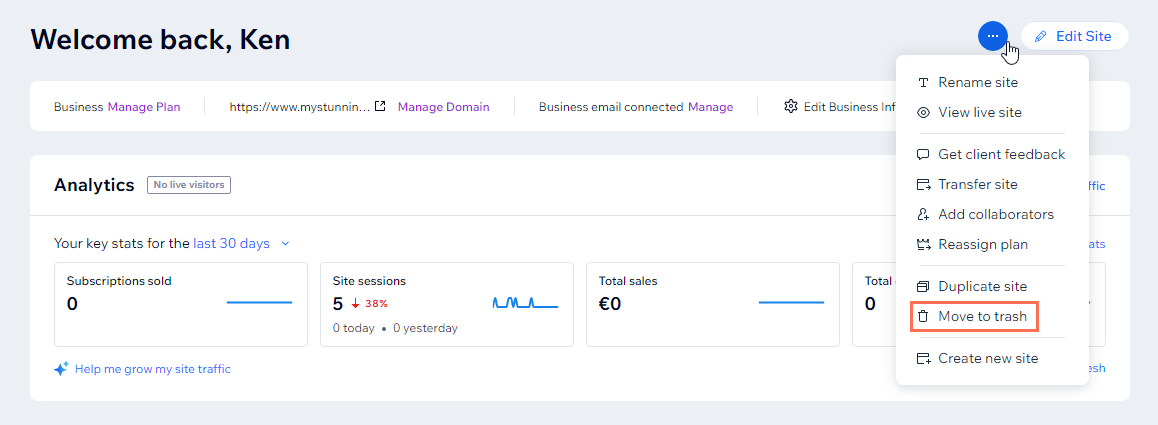
- Clicca su Sposta nel Cestino per confermare
- Ripeti questi passaggi per tutti i siti rimanenti nel tuo account
Passaggio 4 | Chiudi il tuo account
Dopo aver spostato i siti rimanenti nel cestino e aver annullato tutti i servizi premium, gli abbonamenti e i domini esistenti, puoi chiudere il tuo account.
FAQ
Clicca sulle domande qui sotto per saperne di più su come chiudere il tuo account Wix.
Posso rimuovere il mio sito senza chiudere il mio account?
Posso cancellare definitivamente le informazioni del mio account dal database di Wix?
Voglio chiudere il mio account, ma non riesco ad accedere

